win10下如何重置网络 win10下重置网络的方法教程
来源:www.uzhuangji.cn 发布时间:2018-12-11 13:15
当自己的电脑上网速度慢,或是出现无法上网的情况,那么这是我们便可考虑一下就行初始化网络设置。想必小伙伴又该要问在win10该如何重置网络了吧?今天小编就来跟大家说一说win10重置网络的方法,一起来看看吧。
方法一:通过设置重置网络
除了可以通过命令重置网络,用户也可以在Win10设置中进行网络设置,具体操作方法步骤如下:
1、首先从Win10左下角的开始菜单中,点击打开“设置”,然后进入“网络和Internet”设置,如图所示。
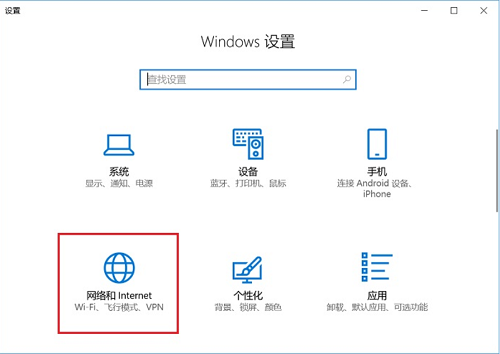
2、在网络设置界面的,右侧“状态”界面下拉,就可以找到“重装网络”操作了,点击重装网络即可进行相应的操作。
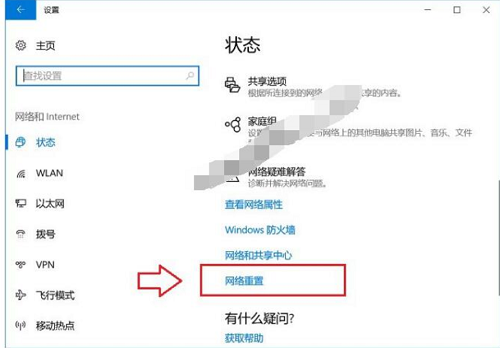
Win10重置网络后,需要重启电脑,相当于将网络恢复出厂设置,如果是连接网线上网影响不大,如果是WiFi上网,重置之后需要重新输入WiFi密码连接网络。
方法二:使用命令重置Win10网络
重置网络命令:netsh winsock reset
这是一个通用的Windows系统重置网络命令,不仅适合Win10,还是适合Win8、Win7和Windows XP系统,使用方法也很简单,步骤如下。
1、首先以管理员身份打开“运行”操作框,然后输入 cmd 命令,之后按“回车键”打开命令提示符窗口,如图所示。
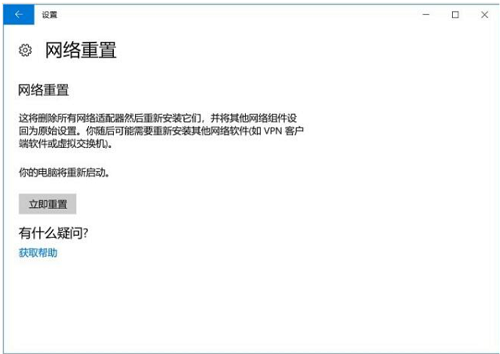
2、打开命令提示符窗口之后,输入命令 netsh winsock reset ,然后按回车键(Enter)运行命令即可重置网络,如下图所示。
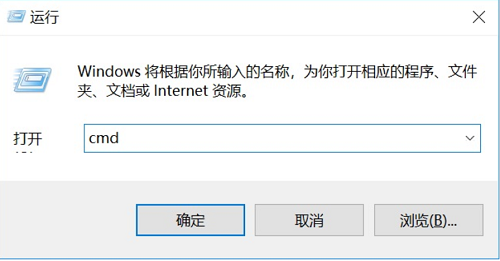
Win10重置网络命令
网络重置之后,相当于网络恢复了出厂设置,之后重新连接网络,一般即可解决一些因系统导致的网络疑难问题了。
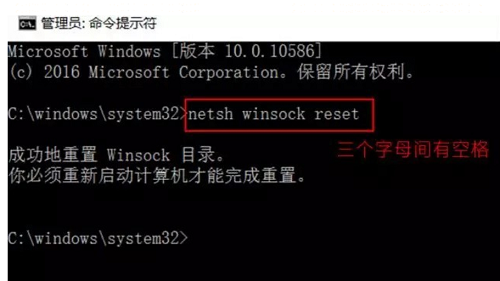
以上就是win10下如何重置网络 win10下重置网络的方法教程的全部内容了。如果你也想知道win10如何重置网络,不妨参考小编上述方法来解决哦。更多精彩教程请关注u装机官网。
推荐阅读
"电脑TPM是什么意思"
- win11系统怎么安装 win11系统安装方法介绍 2021-07-30
- win11升级怎么绕过TPM win11 TPM开启 2021-07-30
- win7系统运行慢怎么办 系统运行慢解决教程分享 2021-07-30
- win7系统宽带连接错误代码651怎么办 系统宽带连接错误代码651解决教程分享 2021-07-28
win7系统怎么查看系统资源占用情况 查看系统资源占用情况教程分享
- win7系统怎么更换鼠标指针 系统更换鼠标指针教程分享 2021-07-26
- win7系统怎么修改任务栏预览窗口 系统修改任务栏预览窗口操作教程分享 2021-07-26
- win7系统运行速度慢怎么办 系统运行速度慢解决教程分享 2021-03-17
- win7系统怎么清理任务栏图标 系统清理任务栏图标教程分享 2021-03-17
u装机下载
更多-
 u装机怎样一键制作u盘启动盘
u装机怎样一键制作u盘启动盘软件大小:358 MB
-
 u装机超级u盘启动制作工具UEFI版7.3下载
u装机超级u盘启动制作工具UEFI版7.3下载软件大小:490 MB
-
 u装机一键u盘装ghost XP系统详细图文教程
u装机一键u盘装ghost XP系统详细图文教程软件大小:358 MB
-
 u装机装机工具在线安装工具下载
u装机装机工具在线安装工具下载软件大小:3.03 MB










